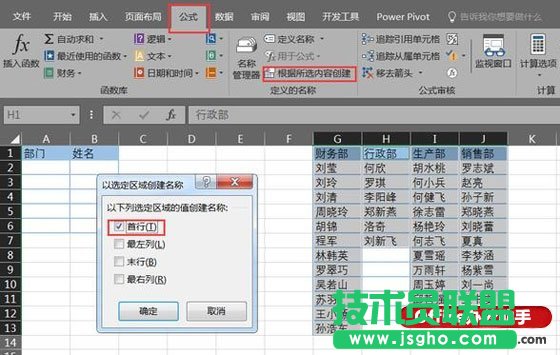EXCEL制作二级下拉菜单的方法
如图所示,在A2单元格输入财务部,B2姓名下拉菜单只显示财务部下方的员工,如果A2输入行政部,在B2单元格下拉菜单只显示行政部下方的员工姓名。
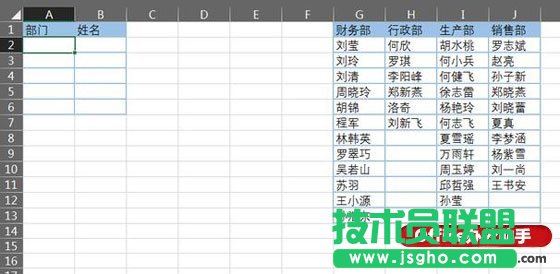
步骤1:首先选中我们需要生成二级菜单的数据区域,按住键盘上的"CTRL+G" 或者 "F5"键 ,在弹出的窗口中单击 "定位条件"

步骤2:定位条件中选择"常量" 常量是用来定位有效的数据,因为我们选择的区域中有很多无效数据,即空白单元格
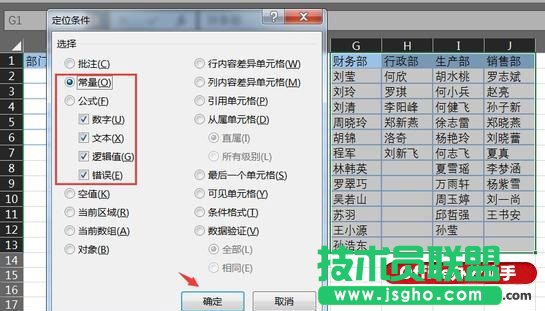
点击确定后,此时会发现空白单元格已经被排除了
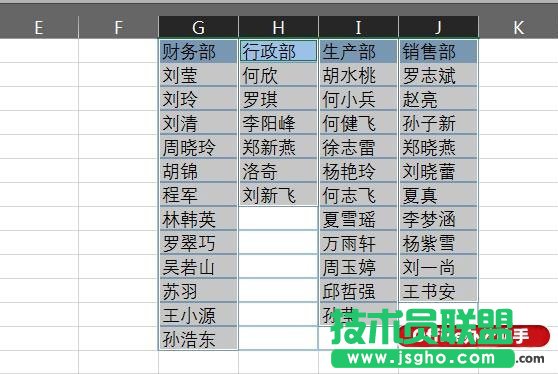
步骤3:接下来我们要给选择的数据区域定义名称,方便我们后面的引用,选择公式 菜单下找到"根据所选内容创建" 勾选首行 用首行的部门来定义名称